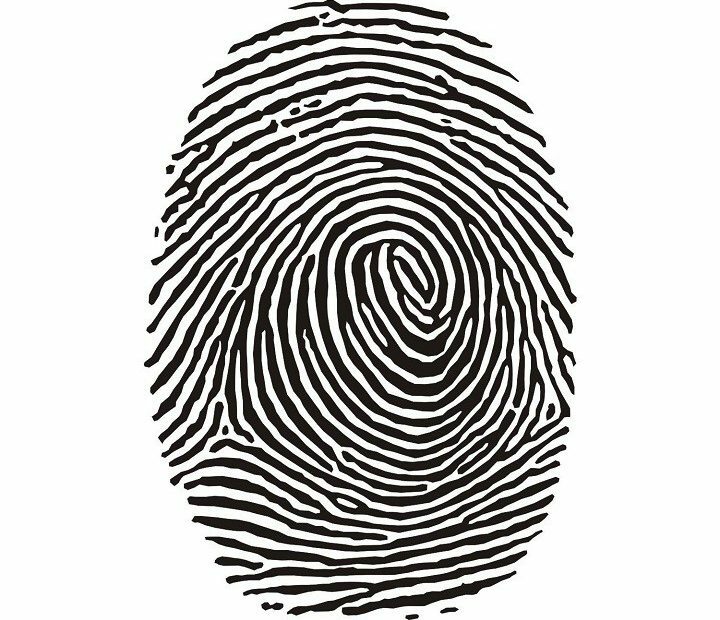Tai procesas, susijęs su „Intel Graphics Control Panel“.
- Failas igfxcuiservice.exe yra „Intel“ bendrosios vartotojo sąsajos programinės įrangos komponentas.
- Norėdami išspręsti su tuo susijusias problemas, galite paleisti SFC nuskaitymą, atnaujinti grafikos tvarkyklę ir pašalinti nepageidaujamas programas.
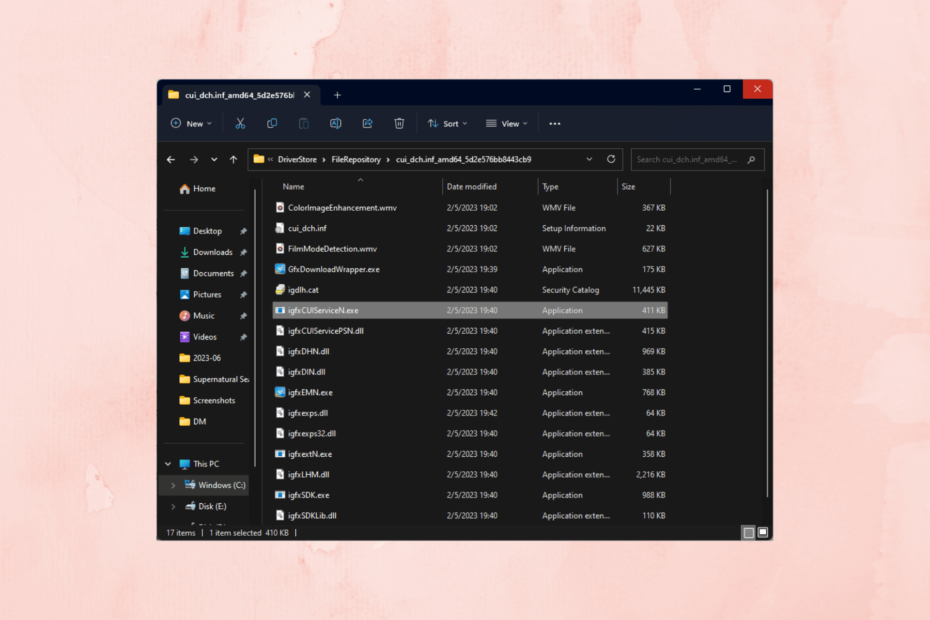
XĮDIEGTI PASPUSTELĖT ATSISIUNČIŲ FAILĄ
- Atsisiųskite „Fortect“ ir įdiekite savo kompiuteryje.
- Pradėkite įrankio nuskaitymo procesą ieškoti sugadintų failų, kurie yra jūsų problemos šaltinis.
- Dešiniuoju pelės mygtuku spustelėkite Pradėti remontą kad įrankis galėtų pradėti taisymo algoritmą.
- Fortect atsisiuntė 0 skaitytojų šį mėnesį.
Jei susidūrėte su klaidos pranešimu, kuriame minimas failas igfxCUIService.exe, ir galvojate, ką jis veikia ir kaip gali sugesti, šis vadovas gali padėti!
Išsiaiškinsime, ką failas veikia, kokia jo reikšmė ir kokių veiksmų galite imtis, kad jį ištaisytumėte, jei jis užstringa jūsų kompiuteryje.
Kas yra igfxCUIService.exe?
Failas igfxCUIService.exe reiškia „Intel Graphics Common User Interface Service“. Tai yra „Intel“ bendros vartotojo sąsajos programinės įrangos komponentas, kurį sukūrė „Intel Corporation“.
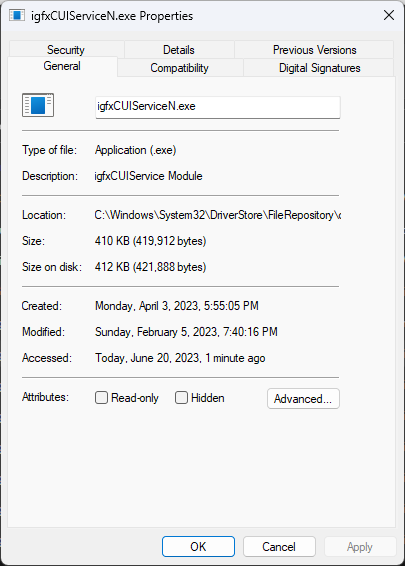
Jis susietas su „Intel“ grafikos tvarkyklėmis ir yra atsakingas už vartotojo sąsajos paslaugų, susijusių su „Intel Graphics Control Panel“, teikimą.
„Intel“ bendroji vartotojo sąsaja leidžia vartotojams pasiekti ir konfigūruoti įvairius „Intel“ integruotos grafikos grafikos nustatymus, rodymo parinktis ir našumo optimizavimą.
Jei naudojate išorinį vaizdo plokštė kartu su šiuo galite matyti klaidų pranešimus, kad šio vykdomojo failo trūksta arba jis sudužo.
Failas yra C:\Windows\System32\DriverStore\FileRepository\igdlh64.inf_amd64_88119f5187d09975\. Jei failas randamas kitur, gali būti, kad failas yra kenkėjiškas. Bandyti paleidžiamas antivirusinis nuskaitymas būti tikram.
Eksperto patarimas:
REMIAMAS
Kai kurias kompiuterio problemas sunku išspręsti, ypač kai kalbama apie trūkstamus arba sugadintus sistemos failus ir „Windows“ saugyklas.
Būtinai naudokite tam skirtą įrankį, pvz Fortect, kuri nuskaitys ir pakeis jūsų sugadintus failus naujomis versijomis iš savo saugyklos.
Prieš pradėdami išplėstinius trikčių šalinimo veiksmus, turėtumėte atlikti šiuos patikrinimus:
- Iš naujo paleiskite kompiuterį.
- Įsitikinkite, kad jūsų „Windows“ yra atnaujinta.
- Jei kartu su ja naudojate išorinę vaizdo plokštę, patikrinkite jos ypatybes.
Baigę pereikite prie toliau nurodytų išsamių metodų.
1. Paleiskite aparatūros ir įrenginių trikčių šalinimo įrankį
- Paspauskite Windows raktas, tipas cmdir spustelėkite Vykdykite kaip administratorius.
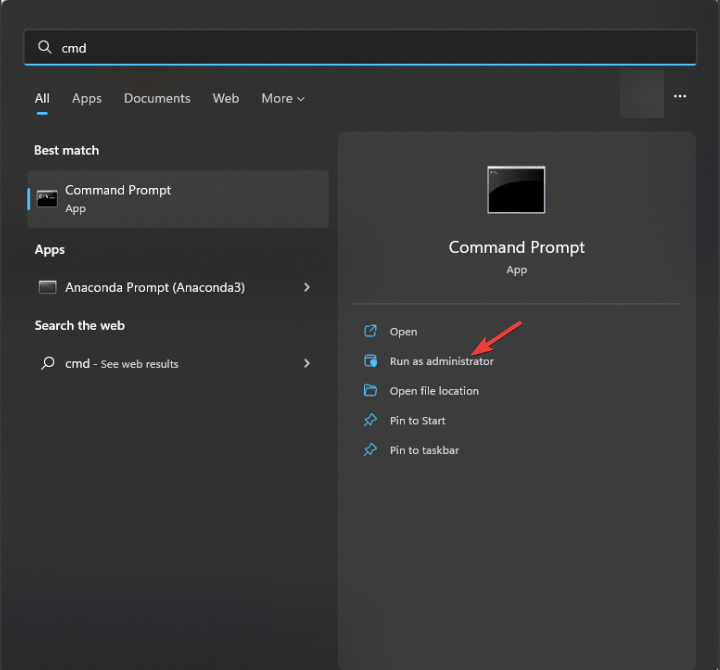
- Įveskite šią komandą, kad iškviestumėte aparatūros ir įrenginių trikčių šalinimo įrankį ir paspauskite Įeikite:
msdt.exe -id DeviceDiagnostic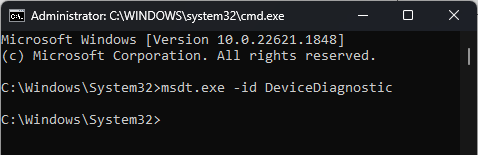
- Ant Aparatūra ir įrenginiai langą, spustelėkite Išplėstinė.
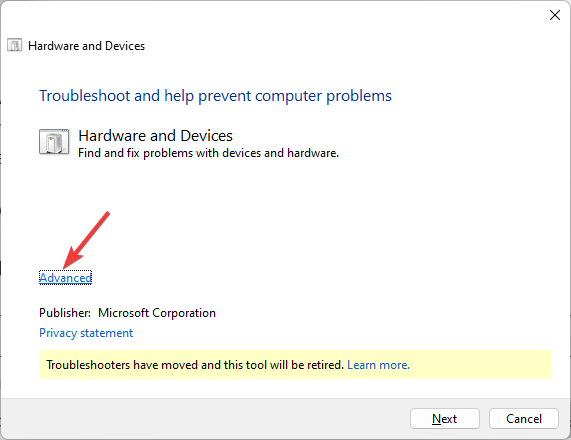
- Pasirinkite Taisykite automatiškai ir spustelėkite Kitas.
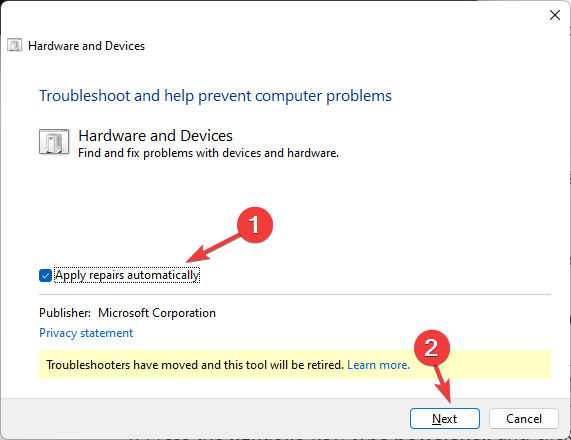
- Vykdykite ekrane pateikiamus nurodymus, kad užbaigtumėte procesą.
2. Išjungti „Intel (R) HD Graphics Control Panel Service“ paleidimą
- Paspauskite Windows + R atidaryti Bėk dėžė.
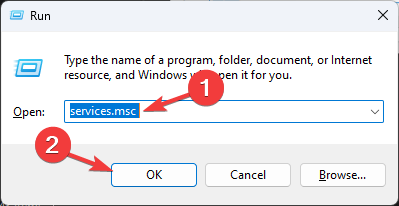
- Tipas paslaugos.msc ir spustelėkite Gerai atidaryti Paslaugos programėlė.
- Raskite ir dešiniuoju pelės mygtuku spustelėkite „Intel (R) HD Graphics Control Panel Service“, tada pasirinkite Savybės
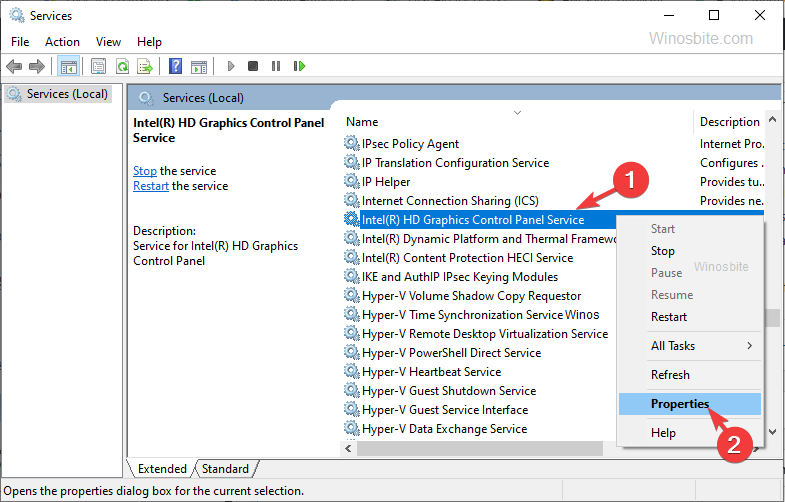 .
. - Pagal Paslaugų būsena, spustelėkite Sustabdyti, ir už Paleidimo tipas, pasirinkti Išjungta iš išskleidžiamojo meniu.
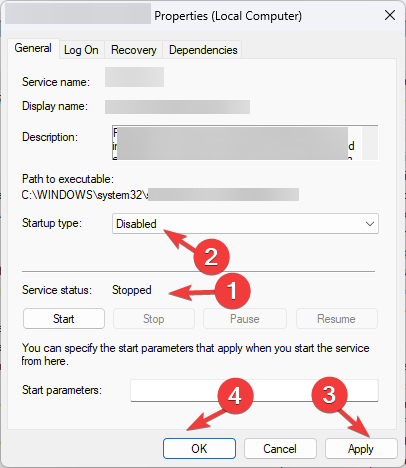
- Spustelėkite Taikyti, tada Gerai norėdami išsaugoti pakeitimus.
- Iš naujo paleiskite kompiuterį ir patikrinkite, ar problema išlieka.
- Kas yra Nw.exe ir kaip ištaisyti jo taikymo klaidas?
- Kas yra Paintstudio.view.exe ir kodėl naudojami GPU ištekliai?
3. Atnaujinkite grafikos tvarkyklę
- Eiti į „Intel“ tvarkyklės ir palaikymo asistentas svetainę ir spustelėkite parsisiųsti įrankiui įdiegti.
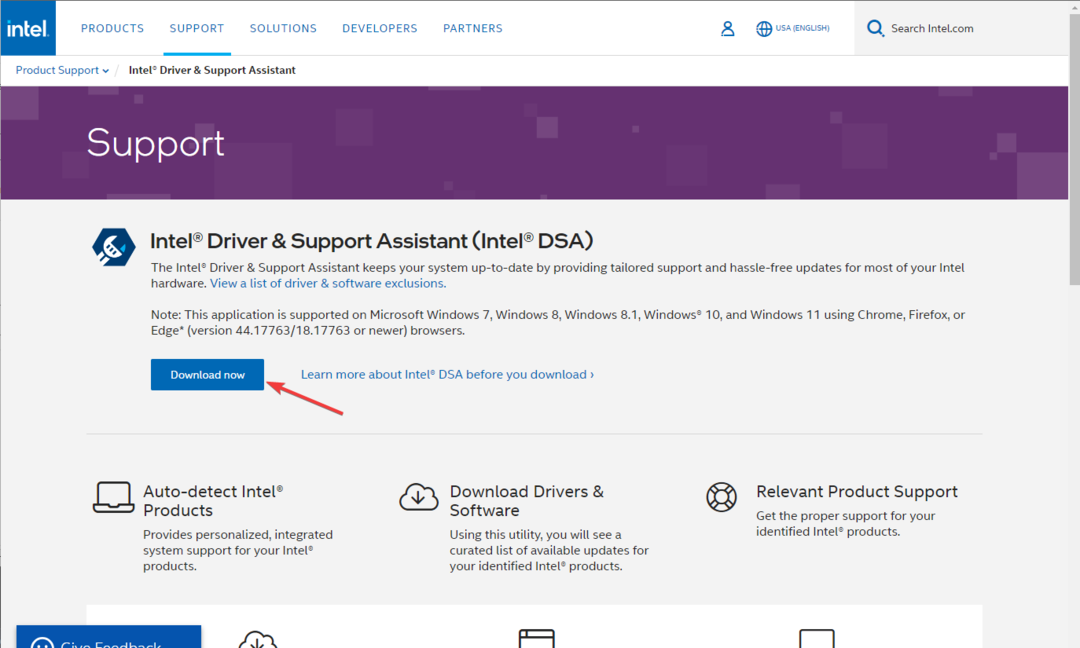
- Dukart spustelėkite atsisiųstą failą, sutikite su sąlygomis ir spustelėkite Diegti. Norėdami užbaigti diegimą, gali tekti iš naujo paleisti kompiuterį.
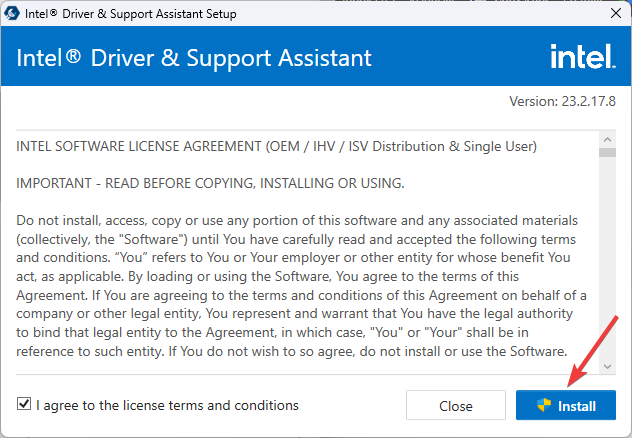
- Kai kompiuteris bus įjungtas, paspauskite Windows raktas, tipas Intel vairuotojo ir palaikymo asistentas, ir spustelėkite Atviras.
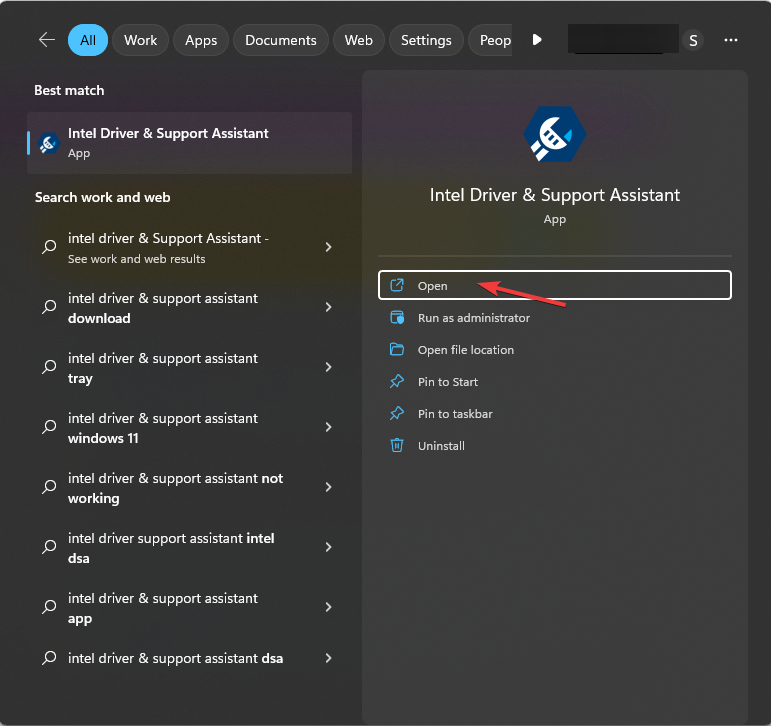
- Gausite galimų tvarkyklės naujinimų sąrašą; spustelėkite parsisiųsti arba Atsisiųsti viską.
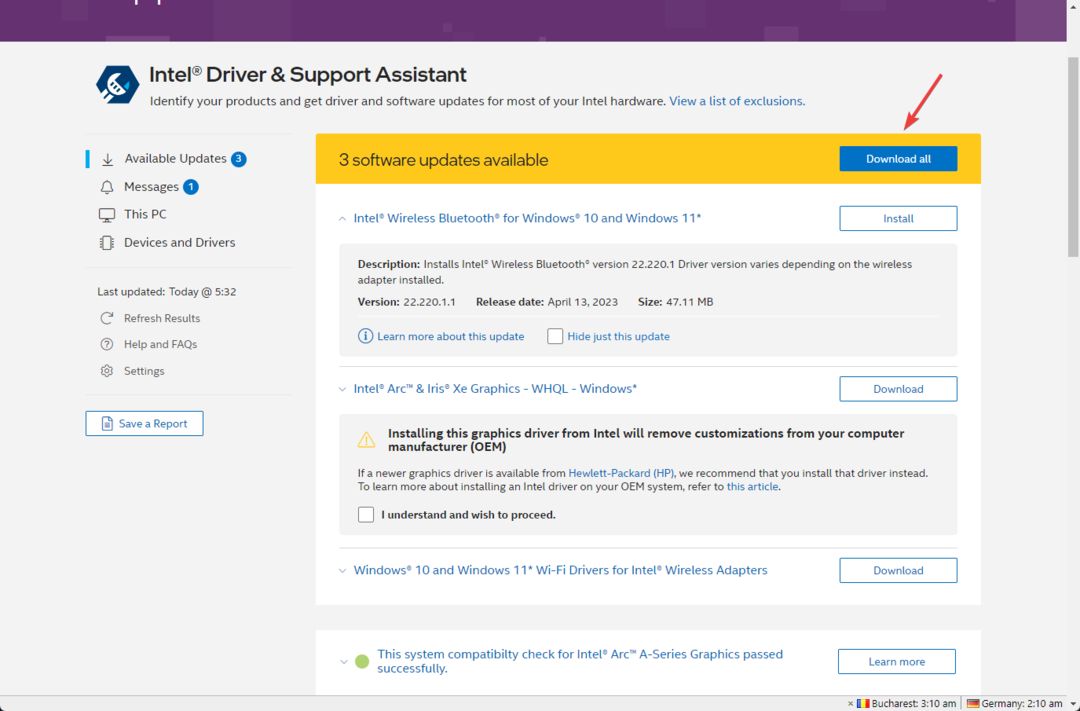
- Spustelėkite Diegti tvarkykles įdiegti. Vykdykite ekrane pateikiamus nurodymus, kad užbaigtumėte procesą.
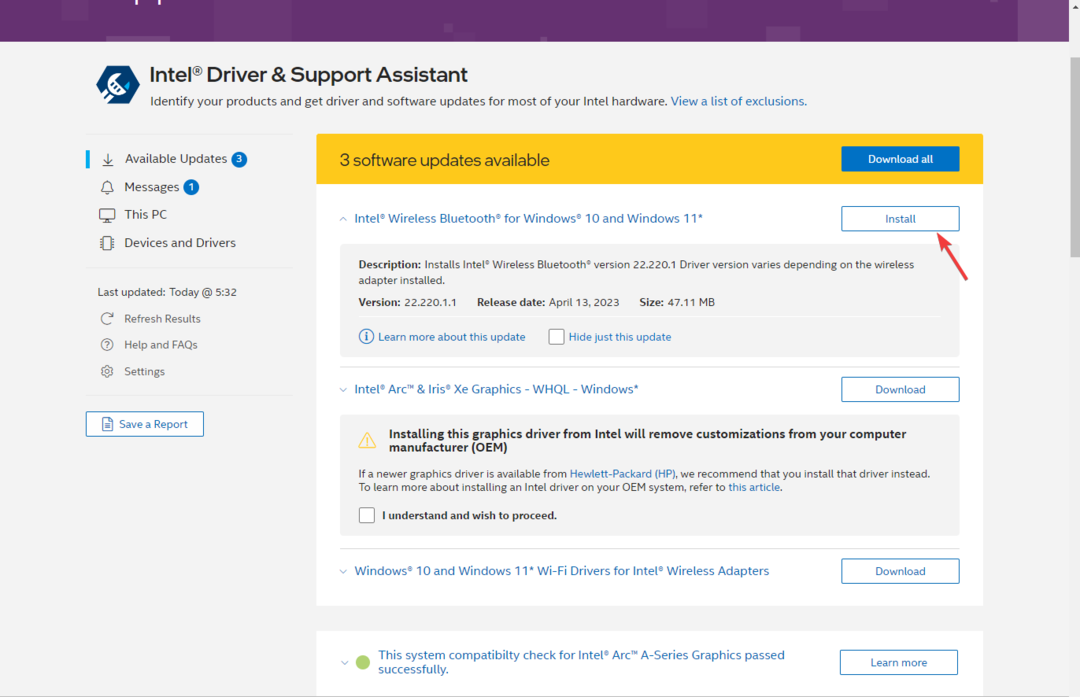
Galite išvengti šių problemų naudodami automatinį įrankį, kuris vos keliais paspaudimais ieškos ir įdiegs jūsų kompiuteryje tinkamas tvarkykles. Štai kodėl rekomenduojame naudoti „Outbyte“ tvarkyklės naujinimo priemonė. Štai kaip tai padaryti:
- Atsisiųskite ir įdiekite programą „Outbyte Driver Updater“..
- Paleiskite programinę įrangą.
- Palaukite, kol programa aptiks visas nesuderinamas tvarkykles.
- Vėliau jis parodys rastų tvarkyklių sąrašą, kad galėtumėte pasirinkti Atnaujinti arba Ignoruoti.
- Spustelėkite Atnaujinti ir taikyti pasirinktus norėdami atsisiųsti ir įdiegti naujausias versijas.
- Iš naujo paleiskite kompiuterį, kad įsitikintumėte, jog pakeitimai yra pritaikyti.

„Outbyte“ tvarkyklės naujinimo priemonė
Naudokite šią programinę įrangą ir išspręskite visas su tvarkykle susijusias problemas iš savo kompiuterio.4. Vykdykite SFC ir DISM nuskaitymą
- Paspauskite Windows raktas, tipas cmdir spustelėkite Vykdykite kaip administratorius.
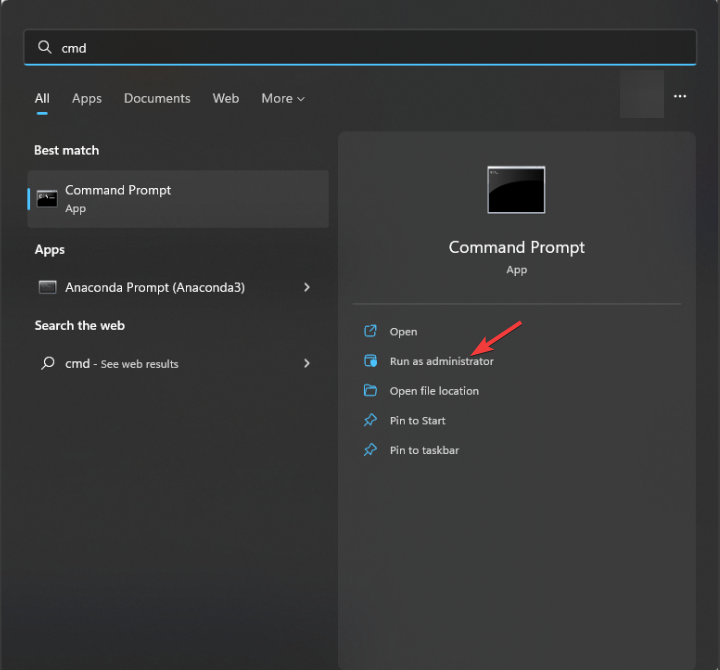
- Įveskite šią komandą, kad pataisytumėte sistemos failus ir paspauskite Įeikite:
sfc/scannow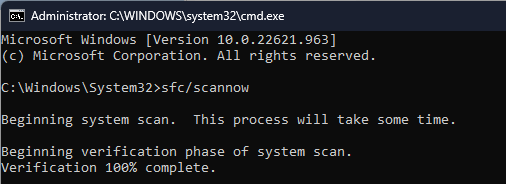
- Palaukite, kol bus baigtas nuskaitymas, nukopijuokite ir įklijuokite šią komandą, kad atkurtumėte Windows OS vaizdo failus, ir paspauskite Įeikite:
Dism /Prisijungęs /Išvalymo vaizdas /Sveikatos atkūrimas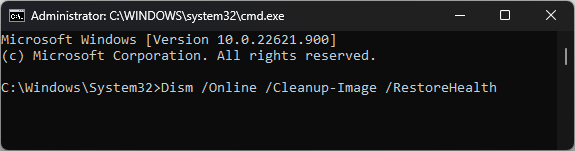
- Sėkmingai įvykdę komandą, iš naujo paleiskite kompiuterį, kad išsaugotumėte pakeitimus.
5. Paleiskite kompiuterį švarioje įkrovos aplinkoje
- Paspauskite Windows + R atidaryti Bėk langas.
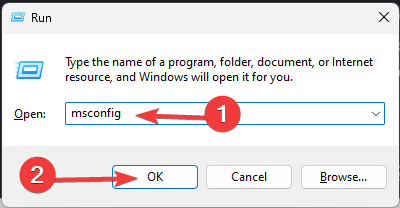
- Tipas msconfig ir spustelėkite Gerai atidaryti Sistemos konfigūracija langas.
- Eikite į Paslaugos skirtuką, pažymėkite varnelę šalia Slėpti visas Microsoft paslaugasir spustelėkite Viską išjungti.
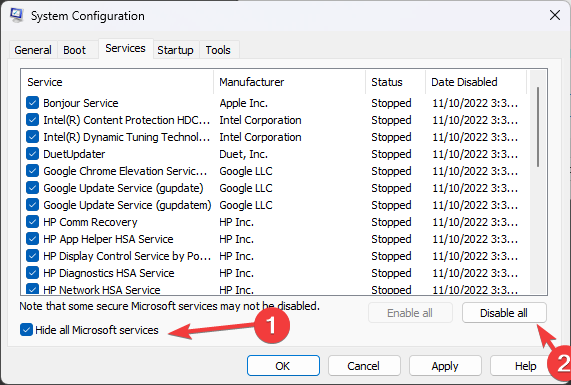
- Perjungti į Pradėti skirtuką ir spustelėkite Atidarykite Task Manager.
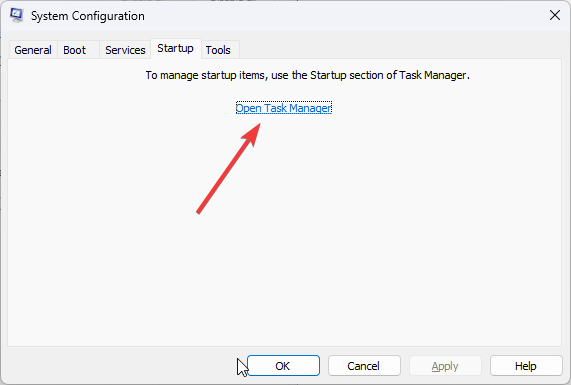
- Dabar eikite į kiekvieną įjungtą elementą ir spustelėkite Išjungti. Uždarykite užduočių tvarkyklę.
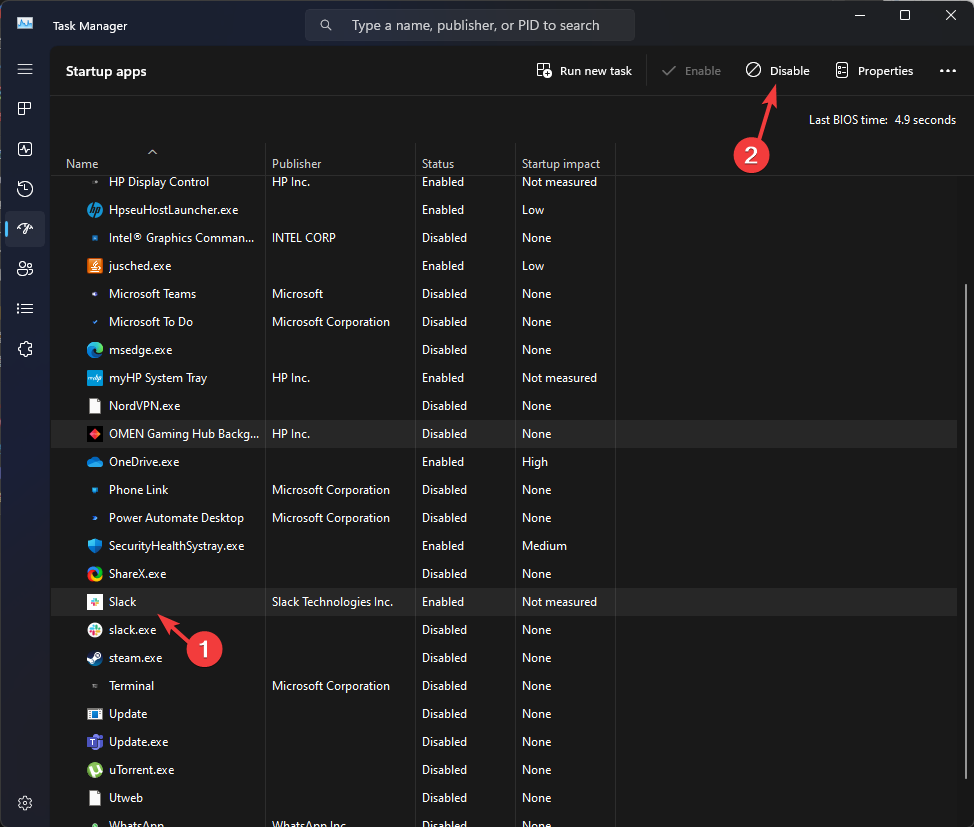
- Ant Sistemos konfigūracija langą, spustelėkite Taikyti, tada Gerai.
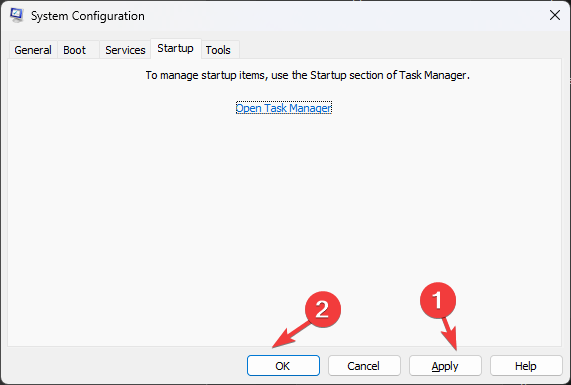
- Spustelėkite Perkrauti.
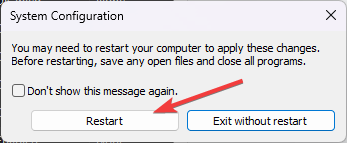
Dabar patikrinkite, ar problema išlieka. Jei problema išlieka, patikrinkite visas neseniai įdiegtas programas ir paslaugas, kad išskirtumėte problemą sukeliančią programą ar paslaugą.
Baigę atlikite tuos pačius metodus, kad grąžintumėte sistemą į įprastą režimą.
Taigi, tai yra metodai, kurių turite laikytis norėdami ištaisyti klaidas, susijusias su igfxCUIService.exe, ir atkurti sistemos būklę.
Jei susiduri su kitu „Intel“ grafikos tvarkyklių problemos, siūlome peržiūrėti šį vadovą, kad surastumėte atitinkamus pataisymus.
Nedvejodami pateikite mums bet kokią informaciją, patarimus ir savo patirtį šia tema toliau pateiktame komentarų skyriuje.
Vis dar kyla problemų?
REMIAMAS
Jei pirmiau pateikti pasiūlymai neišsprendė problemos, jūsų kompiuteryje gali kilti rimtesnių Windows problemų. Siūlome pasirinkti „viskas viename“ sprendimą, pvz Fortect efektyviai išspręsti problemas. Įdiegę tiesiog spustelėkite Peržiūrėti ir taisyti mygtuką ir tada paspauskite Pradėti remontą.